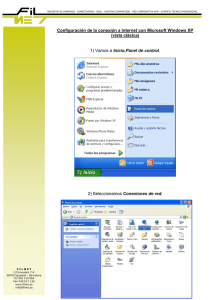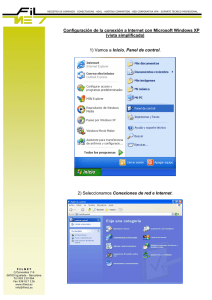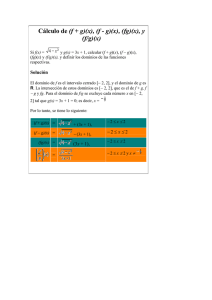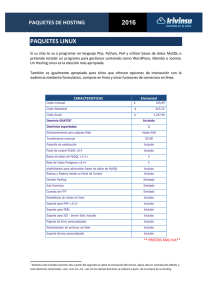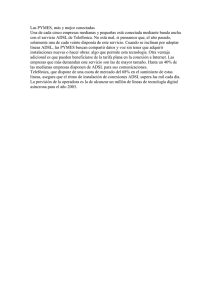Configuración Outlook Express
Anuncio
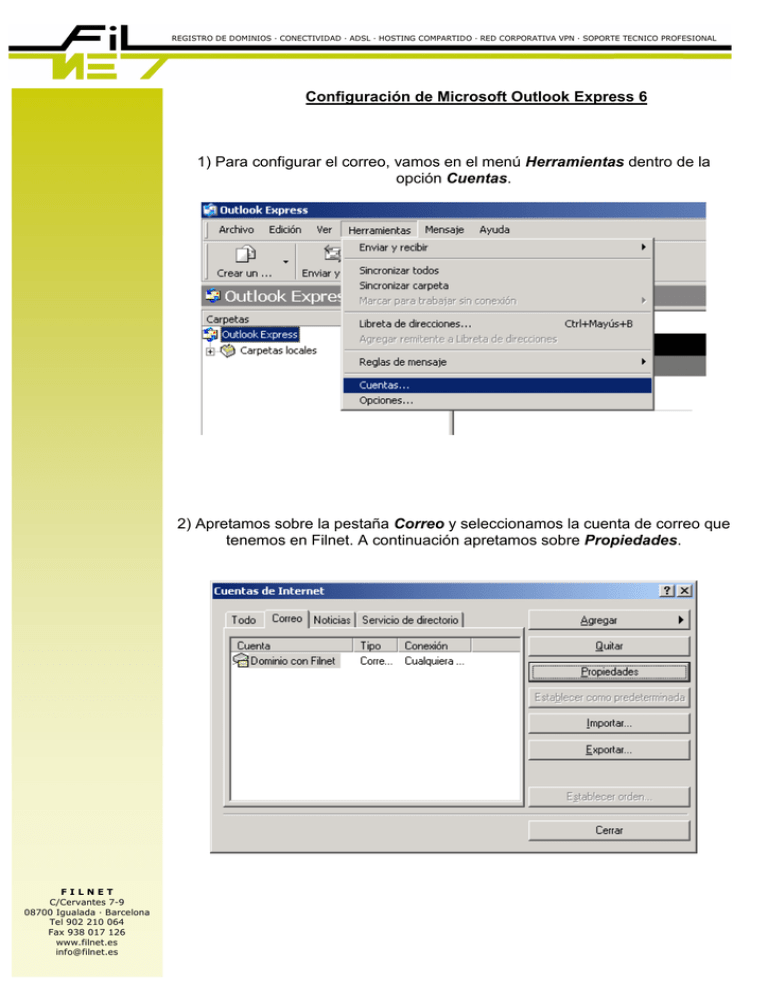
REGISTRO DE DOMINIOS · CONECTIVIDAD · ADSL · HOSTING COMPARTIDO · RED CORPORATIVA VPN · SOPORTE TECNICO PROFESIONAL Configuración de Microsoft Outlook Express 6 1) Para configurar el correo, vamos en el menú Herramientas dentro de la opción Cuentas. 2) Apretamos sobre la pestaña Correo y seleccionamos la cuenta de correo que tenemos en Filnet. A continuación apretamos sobre Propiedades. FILNET C/Cervantes 7-9 08700 Igualada · Barcelona Tel 902 210 064 Fax 938 017 126 www.filnet.es [email protected] REGISTRO DE DOMINIOS · CONECTIVIDAD · ADSL · HOSTING COMPARTIDO · RED CORPORATIVA VPN · SOPORTE TECNICO PROFESIONAL 3) En la pestaña Servidores, introducimos los datos que se indican pero adaptados a nuestra dirección de correo. En la imagen, los datos corresponden a la dirección [email protected]. 4) Finalmente apretamos sobre Configuración y marcamos Usar misma configuración que el servidor de correo entrante. FILNET C/Cervantes 7-9 08700 Igualada · Barcelona Tel 902 210 064 Fax 938 017 126 www.filnet.es [email protected] 5) Apretamos Aceptar. REGISTRO DE DOMINIOS · CONECTIVIDAD · ADSL · HOSTING COMPARTIDO · RED CORPORATIVA VPN · SOPORTE TECNICO PROFESIONAL 6) Apretamos en Opciones Avanzadas y cambiamos el puerto de envío por 587 7) Y, finalmente, Cerrar. FILNET C/Cervantes 7-9 08700 Igualada · Barcelona Tel 902 210 064 Fax 938 017 126 www.filnet.es [email protected] REGISTRO DE DOMINIOS · CONECTIVIDAD · ADSL · HOSTING COMPARTIDO · RED CORPORATIVA VPN · SOPORTE TECNICO PROFESIONAL Si tiene alguna duda, puede llamarnos en horario de oficina al teléfono: 807 488 021 Coste máximo de la llamada desde fijo: 1,09 euros/minuto (iva incluido) Coste máximo de la llamada desde móvil: 1,51 euros/minuto (iva incluido) O mandarnos un correo electrónico a [email protected] FILNET C/Cervantes 7-9 08700 Igualada · Barcelona Tel 902 210 064 Fax 938 017 126 www.filnet.es [email protected]